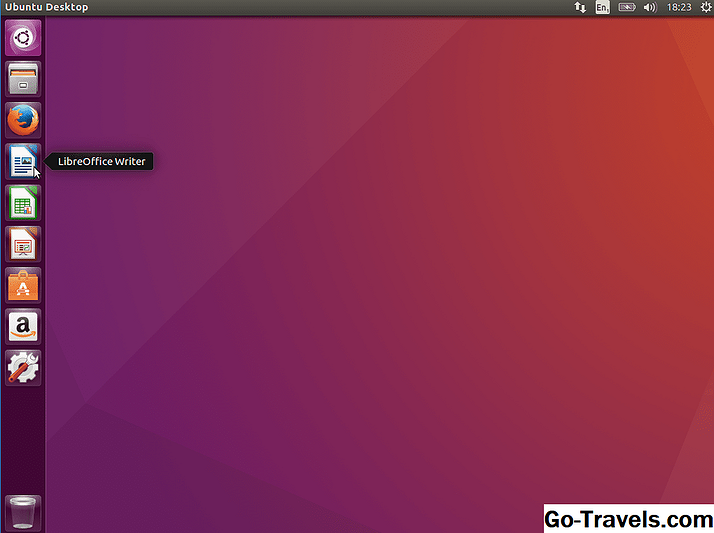משתמשים רבים בימינו יכולים לעשות את רוב הדברים שהם רוצים לעשות בלינוקס מבלי להשתמש בטרמינל לינוקס, אבל עדיין יש הרבה סיבות טובות ללמוד כיצד להשתמש בו.
מסוף לינוקס מספק גישה לכל פקודות לינוקס המקוריות כמו גם יישומים שורת פקודה, כי לעתים קרובות מספקים תכונות רבות יותר מאשר יישומי שולחן העבודה.
סיבה נוספת ללמוד כיצד להשתמש בטרמינל היא כי לעתים קרובות למדי, מדריכים מקוונים לעזרה המסייעים לפתור בעיות עם סביבת לינוקס שלך מכילים פקודות מסוף לינוקס. אנשים משתמשים במגוון רחב של סביבות שולחן עבודה שונות, כמו גם הפצות לינוקס שונות, כך פקודות מסוף הם בדרך כלל זהה או קל יותר לצמצם מאשר לכתוב הוראות גרפיות מלא עבור כל שילוב.
בעת שימוש באובונטו, קל יותר להתקין תוכנה באמצעות שורת הפקודה מאשר להשתמש בכלי התוכנה הגרפיים הזמינים. ה apt-get הפקודה מספקת גישה לכל חבילה אחת במאגרים של אובונטו ואילו הכלי הגרפי הוא לעתים קרובות חסר.
Friday of 05פתח מסוף לינוקס באמצעות Ctrl + Alt + T

הדרך הקלה ביותר לפתוח מסוף היא להשתמש בשילוב המפתח של Ctrl+Alt+ T.
פשוט החזק את כל שלושת המפתחות בו-זמנית, וחלון מסוף ייפתח.
המשך קריאה למטה
02 מתוך 05חיפוש באמצעות דש אובונטו

אם אתה מעדיף גישה גרפית יותר, או לחץ על הסמל בחלק העליון של משגר אובונטו או לחץ על מפתח סופר על המקלדת כדי לפתוח את אובונטו מקף.
התחל להקליד את המילה "מונח" בתיבת החיפוש וכאשר אתה מקליד תראה את סמל המסוף יופיע.
סביר להניח שתראה שלושה סמלי קצה:
- מסוף
- xterm
- uxterm
אתה יכול לפתוח כל אחד אלה emulators המסוף על ידי לחיצה על הסמל שלה.
המסוף בדרך כלל יש יותר תכונות מאשר xterm ו uxterm - uxterm זהה xterm אבל עם תמיכה תווים Unicode.
המשך קריאה למטה
03 מתוך 05נווט ב- Dash אובונטו

דרך מעגלית יותר לפתיחת חלון מסוף היא לנווט את דאב אובונטו במקום להשתמש בסרגל החיפוש.
לחץ על הסמל העליון במפעיל או לחץ על מקש Super כדי להעלות את ה- Dash.
לחץ על א סמל בחלק התחתון של המקף כדי להציג את תצוגת היישומים. גלול עד שתמצא את סמל המסוף ולחץ עליו כדי לפתוח אותו.
אתה יכול גם לסנן את התוצאות על ידי לחיצה על אפשרות מסנן - בחר את "מערכת" קטגוריה.
כעת תראה את כל היישומים השייכים לקטגוריה של המערכת. אחד הסמלים האלה מייצג את הטרמינל.
04 מתוך 05השתמש בפקודה הפעלה

עוד דרך מהירה יחסית לפתוח מסוף היא להשתמש לרוץ הפקודה.
כדי לפתוח את חלון פקודת ההפעלה, לחץ על Alt+F2.
כדי לפתוח את סוג המסוף מסוף גנום לתוך חלון הפקודה. יופיע סמל. לחץ על הסמל כדי להפעיל את היישום.
עליך להזין מסוף gnome כי זה השם המלא של יישום המסוף.
ניתן גם להקליד xterm עבור היישום xterm או uxterm עבור היישום uxterm.
המשך קריאה למטה
05 מתוך 05השתמש במקש Ctrl + Alt + A

כל השיטות עד כה פתחו אמולטור מסוף בתוך הסביבה הגרפית.
כדי לעבור למסוף שאינו מקושר להפעלה הגרפית הנוכחית - בדרך כלל בעת התקנת מנהלי גרפיקה מסוימים או בכל פעולה שעשויה להתעסק עם ההגדרה הגרפית שלך - לחץ על Ctrl+Alt+F1.
יהיה עליך להיכנס כי אתה מתחיל הפעלה חדשה.
אתה יכול גם להשתמש F2 דרך F6 כדי ליצור עוד פגישות.
כדי לחזור אל שולחן העבודה הגרפי שלך Ctrl+Alt+F7.